在日常工作中,使用Excel进行数据管理和分析是非常常见的需求。在这些工作中,单元格内容的查找和替换功能尤为重要,尤其是当需要进行精确查找时。本文将详细介绍Excel中单元格内容的精确查找替换方法,帮助大家提高效率。
1. 理解精确查找的概念
在开始之前,我们需要明确什么是精确查找。精确查找是指在Excel中寻找与指定文本完全相同的内容,而不是部分匹配或者近似匹配。这在处理大量数据时尤为重要,因为只查找精确的内容能够避免数据混乱,确保数据准确。
当我们进行查找时,有时可能仅需替换某些特定内容,若是不使用精确查找,就可能会把其他内容一并替换,从而造成数据错误。因此,了解如何进行精确查找至关重要。
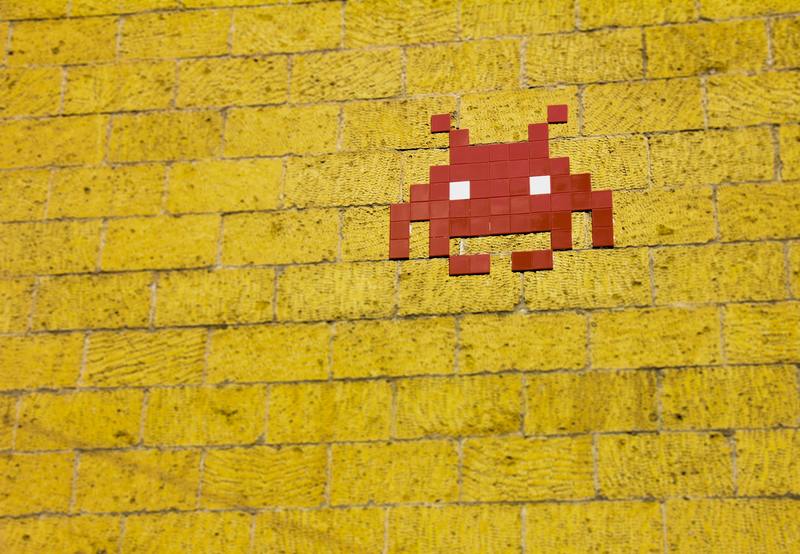
2. 如何进行精确查找
在Excel中,进行精确查找的步骤相对简单。首先,您需要在数据表中找到您要查找的内容,然后按照以下步骤操作:
2.1 打开查找和替换对话框
您可以通过快捷键Ctrl + H直接打开“查找和替换”的对话框。在该对话框中,您会看到两个输入框,一个是“查找内容”,另一个是“替换为”。
2.2 输入查找内容
在“查找内容”框中,输入您想要查找的精确文本。确保您输入的内容与数据完美匹配,包括字符、大小写和空格等。
2.3 设置查找选项
点击“选项”按钮,您可以看到更多的设置。在这里,有两个非常重要的选项:“大小写匹配”和“完全匹配单元格内容”。
勾选“完全匹配单元格内容”选项,可以确保只能查找到与您输入的文本完全一致的内容。这一步确保了您所查找的数据是准确的。
3. 进行替换
一旦您进行了查找,并且找到了您需要替换的内容,下一步就是进行替换。
3.1 输入替换内容
在“替换为”框中,输入您想要替换成的文本。确保这个文本符合您的需求,以便替换后的数据是您所期待的。
3.2 执行替换操作
您可以选择“替换”按钮进行单个替换,或者选择“全部替换”进行批量替换。若选择“全部替换”,Excel会显示被替换的总数,这有助于您快速了解替换的情况。
4. 注意事项
在进行单元格内容的查找和替换过程中,有几个注意事项需要牢记,以避免潜在的错误。
4.1 小心部分匹配
有时候用户可能会不小心开启部分匹配的选项,这可能会导致错误替换。因此,在进行精确查找和替换之前,务必要确认“完全匹配单元格内容”选项已被勾选。
4.2 备份数据
在进行大规模的查找替换时,最好在操作之前备份原始数据,以免出现误替换的情况。在Excel中,您可以轻松复制整个工作表并粘贴到另一个工作表中进行留存。
4.3 逐步审查替换结果
进行批量替换后,建议您逐一查看被替换的结果,以确保没有发生意外错误。这一点在数据敏感的场合尤其重要。
5. 总结
Excel中的精确查找和替换功能,不仅能帮助用户快速找到所需内容,更能确保替换操作的准确性。通过合理的设置选项和小心操作,您可以高效地管理和处理大量数据。希望本文所分享的技巧能够帮助您在实际工作中更加得心应手,提升工作效率。










